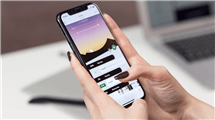Wie entsperrt man das iPhone, um USB-Zubehör zu verwenden?
Möchten Sie Ihr iPhone entsperren, um Zubehör zu verwenden? Mit diesem Artikel können Sie lernen, wie Sie Ihr iPhone entsperren, um Zubehör zu verwenden, indem Sie Ihr iPhone aus dem eingeschränkten USB-Modus herausholen. Da dieser Leitfaden alles enthält, was Sie wissen müssen, scrollen und lesen Sie weiter.
„Hallo! Ich versuche, mein iPhone mit meinem PC zu verbinden, aber die Meldung „iPhone entsperren, um Zubehör zu verwenden“ wird angezeigt. Wie werde ich diese Fehlermeldung los? Kann jemand helfen, dieses Problem zu beheben!“
Seit der Aktualisierung auf iOS 16 hat die Mehrheit der Benutzer Schwierigkeiten damit, das iPhone zu entsperren, um USB-Geräte zu verwenden, damit Ihr PC auf Ihr iPhone/iPad zugreifen kann. Dies ist jedoch eher eine Vorsichtsmaßnahme als ein Problem.
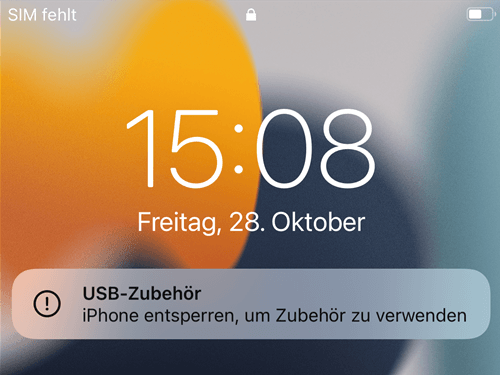
iPhone entsperren, um Zubehör zu verwenden
Apple hat diese Funktion kürzlich hinzugefügt, um unbefugten Zugriff auf iDevices zu verhindern. Es kann jedoch manchmal ein mühsames Problem sein, z. B. wenn Sie Ihren Passcode vergessen haben und eine Sicherungskopie davon erstellen möchten, bevor Sie einen Werksreset durchführen. Sie können dies nicht tun, da Sie aufgrund der Sicherheitsvorkehrung „iPhone entsperren, um Zubehör zu verwenden“ vom Gerät ausgeschlossen wurden. Mach dir keine Sorgen! Wenn Sie nach Antworten auf Ihr Problem suchen, sind Sie an der richtigen Stelle gelandet, denn wir gehen einige der besten Möglichkeiten durch, um das Entsperren des iPhones für die Verwendung von USB-Zubehör zu beheben, selbst wenn Sie das Passwort vergessen haben.
Methode 1: So entsperren Sie Ihr iPhone, um Zubehör zu verwenden
Wenn Sie Ihren iPhone Bildschirm-Passcode vergessen haben, können Sie Ihr iOS-Gerät entweder nicht entsperren, um Zubehör beim Laden zu verwenden, oder Ihr iPhone aus dem eingeschränkten USB-Modus herausholen. Um ehrlich zu sein, gibt es keine Möglichkeit, den Hinweis „iPhone entsperren, um Zubehör zu verwenden“ zu akzeptieren oder zu vermeiden, ohne zuerst das iPhone zu entsperren. Infolgedessen können Sie nur den iPhone-Passcode löschen. Hier sind einige Methoden zum Entfernen eines vergessenen iPhone-Passworts, ohne die Aufforderung „iPhone entsperren, um Zubehör zu verwenden“ akzeptieren zu müssen. Um das Entsperren des iPhone zu umgehen, um Zubehör zu verwenden, wenn Sie den Passcode nicht kennen, lesen Sie bitte die folgenden Lösungen.
Sie können zahlreiche Techniken online entdecken, um die Warnung „iPhone entsperren, um Zubehör zu verwenden“ loszuwerden, aber wenn Sie den einfachsten Ansatz wünschen, ist AnyUnlock – iPhone Passwort Unlocker Ihr zuverlässiges Tool.
Lange Zeit haben Tools zum Entfernen von Sperrbildschirmen die Liste der „Lösungen zum Entfernen von Bildschirmsperren“ angeführt. Was AnyUnlock von anderen unterscheidet, ist seine Komplettlösung, große Zuverlässigkeit, superschnelle Geschwindigkeit und eine benutzerfreundliche und intuitive Benutzeroberfläche, die es sogar technisch nicht versierten Personen ermöglicht, das iPhone zu entsperren, um Zubehör ohne technische Komplexität zu verwenden. Darüber hinaus legen die Ersteller großen Wert darauf, die Sicherheit Ihres Geräts zu gewährleisten. Es ist jetzt auch mit der neuesten iOS 16-Version und iPhone 14 kompatibel.
- Sie können den Bildschirm-Passcode eines beliebigen iDevice in wenigen Schritten zurücksetzen.
- AnyUnlock unterstützt einer Vielzahl von iPhone-Bildschirmsperren wie Face ID, Touch ID, ein 4-stelliger Passcode und 6-stelliger Passcode zu entfernen.
- Mit AnyUnlock können Sie die Apple ID schnell und einfach von jedem iDevice entfernen.
- Sie können noch die iCloud-Aktivierungssperre, MDM-Einschränkungen, SIM-Sperre usw umgehen und iPhone-Schlüsselbund exportieren.
- Keine technischen Kenntnisse ist erforderlich.
Installieren Sie AnyUnlock kostenlos auf Ihrem PC, das sowohl mit Mac- als auch mit Windows-Computern gut funktioniert. Die Schritte zur Verwendung dieser Software zum Löschen des Passcodes Ihres iPhones sind wie folgt.
Gratis Herunterladen * 100% sauber & sicher
Schritt 1. Wenn AnyUnlock vollständig auf Ihrem Computer installiert ist, starten Sie es. Tippen Sie auf dem Bildschirm auf die Option Bildschirm entsperren ohne Code.

AnyUnlock-Bildschirm entsperren ohne Code
Schritt 2. Um die Firmware für Ihr iPhone-Modell herunterzuladen, klicken Sie auf Jetzt starten und dann auf die Option Herunterladen.

AnyUnlock-iOS-Firmware herunterladen
Schritt 3. Tippen Sie nach dem Herunterladen der Firmware auf die Option Jetzt entsperren, um mit dem Entsperren Ihres iPhones zu beginnen.

Jetzt entsperren anklicken nach dem Firmwareherunterladen
Schritt 4. Wenn den Passcode erfolgreich entfernt wird, sehen Sie dann den folgenden Hinweis.
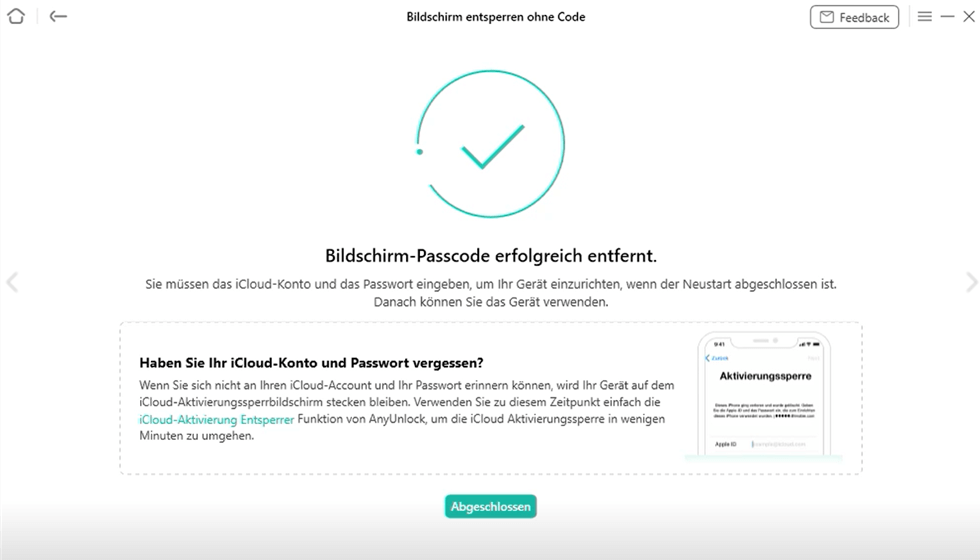
Anyunlock-Bildschirm-Passcode erfolgreich entfernt
Methode 2: Entsperren Sie das iPhone, um Zubehör zu verwenden – über den Wiederherstellungsmodus
Keine Panik, wenn Sie kein iCloud-Konto bei Ihrem iPhone angemeldet haben oder wenn Sie sich auf anderen Geräten oder Browsern nicht bei der iCloud-Website anmelden können. Sie können den Wiederherstellungsmodus verwenden, um ein passwortgeschütztes iPhone zu entsperren. Im Wiederherstellungsmodus kann das iPhone die Einschränkung „iPhone entsperren, um Zubehör zu verwenden“ umgehen und sich erfolgreich mit dem PC verbinden.
Der erste Schritt besteht darin, Ihr iPhone in den Wiederherstellungsmodus zu starten. Die Verfahren zum Aufrufen des Wiederherstellungsmodus ändern sich je nach iPhone-Modell, und die folgenden Informationen sollen Ihnen dabei helfen. Es zeigt, wie Sie bei mehreren iPhone-Modellen in den Wiederherstellungsmodus wechseln.
Hier nehmen wir iPhone X oder höhere Gerätemodelle als Beispiel:
Entfernen Sie Ihr iPhone vom PC > Halten Sie gleichzeitig die Lautstärke- und die Seitentaste gedrückt. Um Ihr iPhone auszuschalten, ziehen Sie den Schieberegler > Verbinden Sie Ihr iPhone mit Ihrem Computer, während Sie die Seitentaste gedrückt halten, um in den Wiederherstellungsmodus zu wechseln.
Wenn Sie andere Gerätemodelle besitzen, können Sie dieses Video ansehen und die Lösung finden:
Führen Sie nach dem Aufrufen des Wiederherstellungsmodus die folgenden Schritte aus:
- Öffnen Sie iTunes auf Ihrem Computer und wählen Sie Ihr iPhone aus.
- Sie werden gefragt, ob Sie Ihr Gerät wiederherstellen oder aktualisieren möchten. Um Ihr iPhone wiederherzustellen, drücken Sie die Schaltfläche „Wiederherstellen“.
Wenn die Reparatur abgeschlossen ist, wird der Passcode auf Ihrem iPhone gelöscht.
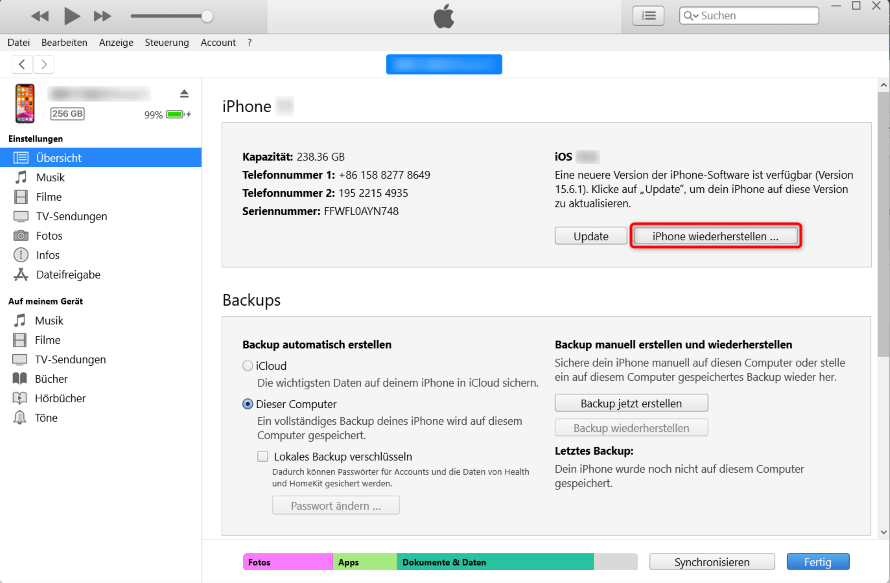
iPhone wiederherstellen,um Entsperrcode zu entfernen
2 Bonus Tipps
Tipp 1: Wo finde ich die USB Einstellungen iPhone?
Gehen Sie in die Einstellungen > Touch ID (oder Face ID) & Code > Dann sehen Sie die Option USB-Zubehör ganz unten.
Tipp 2: Wo finde ich USB Debugging iPhone?
Nach dem iPhone 12 ist diese Funktion in den Einstellungen nicht verfügbar. Sie können jedoch weiterhin über Software von Drittanbietern auf den Debug-Modus zugreifen. Wir empfehlen diese Methode jedoch nicht, da andere die Smartphone-Sperre umgehen und Zugriff auf Ihre geschützten Daten erhalten können.
Fazit
In diesem Artikel haben wir 2 Methoden besprochen, die beim Entsperren eines iPhones, um USB-Zubehör zu verwenden. Wir haben eine Liste von Hacks zusammengestellt, die Sie möglicherweise hilfreich finden. Mit AnyUnlock können Sie Ihr iPhone/iPad/iPod entsperren und USB-Zubehör in nur wenigen Minuten verwenden, ohne die Telefontasten zu behandeln. Wählen Sie die für Sie geeignete Methode zum Entsperren Ihres iPhones!
Weitere Fragen über Produkt? Kontaktieren Sie bitte userem Support Team, um Lösungen schnell zu bekommen >